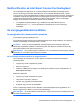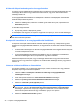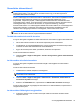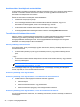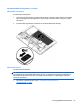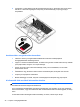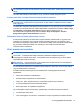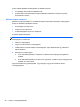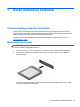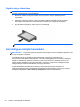Getting Started - Windows 7
A hibernált állapot kezdeményezése és megszüntetése
A rendszer a gyári beállításoknak megfelelően bizonyos tétlenség után hibernált állapotba lép, ha a
számítógép akkumulátorról vagy külső áramforrásról üzemel, vagy ha az akkumulátor kritikus
töltöttségi szintet ér el.
Az energiagazdálkodási beállítások és időtúllépések a Windows Vezérlőpultjában módosíthatók.
Hibernált állapot kezdeményezése
▲
Kattintson a Start gombra, kattintson a Leállítás gomb mellett lévő nyílra, majd kattintson a
Hibernálás parancsra.
A hibernálás megszüntetése:
▲
Nyomja meg röviden a tápkapcsoló gombot.
A működésjelző LED kigyullad, és a kijelzőn megjelenik az a képernyő, ahol a munkát abbahagyta.
MEGJEGYZÉS: Ha az ébresztéshez jelszót állított be, a képernyőhöz történő visszatérés előtt meg
kell adnia a Windows-jelszavát.
A telepmérő használata és az energiagazdálkodási beállítások
A telepmérő a tálca jobb szélén található értesítési területen jelenik meg. A telepmérővel gyorsan
elérhetők az energiagazdálkodási beállítások, és megjeleníthető az akkumulátor hátralévő töltöttségi
szintje.
●
Az akkumulátor töltöttsége és az aktuális energiagazdálkodási séma megjelenítéséhez helyezze
a mutatót a telepmérő ikon fölé.
●
Az energiagazdálkodási lehetőségek használatához vagy az energiaséma módosításához
kattintson a töltöttségjelző ikonra, majd válasszon egy elemet a listából.
Különböző telepmérő ikonok jelzik, hogy a számítógép akkumulátorról vagy külső áramforrásról
üzemel-e. Az ikon egy üzenetet is megjelenít, ha az akkumulátor töltöttsége alacsony vagy kritikus
szintet ér el.
Jelszavas védelem beállítása az ébresztéshez
Ha szeretné beállítani, hogy a számítógép jelszót kérjen, amikor visszatér az alvó vagy hibernált
állapotból, hajtsa végre a következő lépéseket:
1. Válassza a Start > Vezérlőpult > Rendszer és biztonság > Energiagazdálkodási
lehetőségek lehetőséget.
2. A bal oldali panelen kattintson a Jelszó kérése ébresztéskor lehetőségre.
3. Kattintson A jelenleg nem elérhető beállítások módosítása lehetőségre.
4. Kattintson a Kötelező a jelszó (ajánlott) elemre.
MEGJEGYZÉS: Ha a felhasználói fiókjához új jelszót kell létrehoznia, vagy módosítania kell a
már meglévőt, kattintson A felhasználói fiók jelszavának létrehozása vagy módosítása
lehetőségre, majd kövesse a képernyőn megjelenő utasításokat. Ha nem kell felhasználói
fiókhoz tartozó jelszót létrehoznia vagy módosítania, ugorjon az 5. lépésre.
5. Kattintson a Módosítások mentése gombra.
32 6. fejezet Energiagazdálkodás